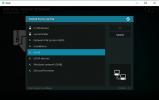Najlepsze dodatki Kodi dla UFC
Kodi to aplikacja Media Center typu open source stworzona z myślą o ułatwieniach dostępu. Dzięki Kodi możesz uzyskać dostęp do transmisji sportowych na żywo, filmów, programów telewizyjnych, muzyki i wielu innych - wszystko za pomocą jednego, łatwego w użyciu interfejsu. Co więcej, Kodi jest darmowy i open source i działa na prawie każdym nowoczesnym urządzeniu, w tym smartfonach i tabletach!

Aby naprawdę uzyskać dostęp do mocy zapewnianej przez Kodi, musisz zainstalować dodatki. Dostępne są zarówno oficjalne, jak i zewnętrzne dodatki dla Kodi, i obejmują one wszystko, od skórek, nowych funkcji do dodatkowych strumieni wideo i usług, z których większość jest darmowa. Możesz nawet zainstalować rozszerzenia, które dają dostęp do zarchiwizowanych Walki UFC i transmisje na żywo! Znalezienie odpowiednich dodatków może zająć trochę czasu, dlatego zebraliśmy jedne z najlepszych i najbardziej wiarygodnych zasobów poniżej.
30-dniowa gwarancja zwrotu pieniędzy
Przypomnienie, użyj VPN
Samo oprogramowanie Kodi jest otwarte, bezpieczne i legalne w użyciu. Jednak niektóre dodatki, które można zainstalować, przekraczają granice dozwolonego użytku. Transmisje sportowe na żywo, takie jak UFC wraz z dodatkami telewizyjnymi i filmowymi, mogą podnieść czerwone flagi u lokalnego dostawcy usług internetowych, co może skutkować powiadomieniem o naruszeniu praw autorskich lub gorzej. Zanim zaczniesz w pełni korzystać z możliwości Kodi, powinieneś zainwestować w dobrą wirtualną sieć prywatną.
Sieci VPN zmieniają sposób interakcji z Internetem. Zwykle wszystko, co opuszcza twoje urządzenie, jest wysyłane przez dostawcę usług internetowych w surowym formacie, w tym identyfikując szczegóły, takie jak używane porty, jakich treści szukasz i twój adres IP adres. Informacje te mogą być wykorzystane do śledzenia twoich działań, aw niektórych przypadkach mogą być nawet sprzedawane stronom trzecim bez twojej zgody.
Dzięki VPN twoje dane pozostają bezpieczne. Sieci VPN działają jak tunel między komputerem a Internetem. Dane są szyfrowane, zanim opuści Twój komputer, co sprawia, że osoby trzecie mogą prawie zobaczyć, co robisz. VPN również dają ci nowy adres IP która nie jest powiązana z Twoją lokalizacją, zapewniając dodatkową warstwę prywatności. Te czynniki są szczególnie ważne dla każdego, kto używa Kodi do strumieniowego przesyłania wydarzeń UFC na żywo lub oglądania telewizji programy i filmy online, ponieważ działania te mają jeszcze większą kontrolę niż inne rodzaje strumienie.
Wybór niezawodnej sieci VPN
Kiedy Twoja prywatność jest zagrożona, nie możesz być zbyt ostrożny. Nie wszystkie usługi VPN zapewniają ten sam poziom anonimowości lub ogólnej wartości. Aby upewnić się, że Twoja sieć VPN nie wpływa negatywnie na jakość korzystania z Kodi, upewnij się, że stawia kilka kluczowych czynników nad resztą.
Gdy patrzysz na potencjalną sieć VPN, na górze listy powinno znajdować się:
- Szybkie prędkości pobierania - VPN mają reputację powolności. Wynika to z narzutu szyfrowania, a także dodatkowych danych, które muszą przebyć, aby dotrzeć do serwerów na całym świecie. Niektóre sieci VPN są powolne do tego stopnia, że nie nadają się do użytku. Inni umieszczają a wysoki priorytet prędkości, co jest absolutną koniecznością, jeśli chcesz przesyłać strumieniowo UFC lub inną zawartość wideo przez Kodi.
- Polityka zerowego logowania - Prywatność jest ważna, gdy używasz Kodi. Aby upewnić się, że twoja sieć VPN została zainwestowana w ochronę twoich informacji, upewnij się, że są one surowe zasady zerowego logowania. Dzienniki stanowią nieodłączną lukę w przechwytywaniu danych przez korporacje lub agencje rządowe. Jeśli dzienniki są przechowywane, VPN może zostać zmuszony do udostępnienia informacji. Jeśli nie ma żadnych dzienników, twoja prywatność pozostaje bezpieczna.
- Zezwalanie na cały ruch i typy plików - Jeśli nie będziesz ostrożny, możesz uzyskać VPN, który blokuje ruch Kodi. Niektóre dodatki Kodi używają P2P i sieci torrentowe aby zapewnić płynne strumienie wideo. Jest powszechną praktyką dla niektórych sieci VPN blokowanie obu tych rodzajów ruchu, co może sprawić, że instalacja Kodi będzie prawie bezużyteczna. Najlepsi dostawcy VPN nie mają żadnych ograniczeń plików.
- Wysoka dostępność serwera - Sieci VPN pozwalają przełączać wirtualne lokalizacje za naciśnięciem jednego przycisku. Jest to doskonałe rozwiązanie do uzyskiwania dostępu do cenzurowanych lub blokowanych geograficznie treści normalnie niedostępnych w twoim regionie. Im więcej serwerów ma VPN, tym lepiej.
Na rynku dostępne są setki usług VPN, z których każda chce udowodnić, dlaczego są najlepsi w tym, co robią. To świetna wiadomość dla klientów, ponieważ bez względu na to, którą firmę wybieramy, jesteśmy zobowiązani uzyskać świetną cenę za świetną usługę. Kilka sieci VPN wyróżnia się jednak jako lepszy wybór dla użytkowników Kodi. Charakteryzują się dużymi prędkościami połączenia i doskonałą obsługą przesyłania strumieniowego, co daje możliwość oglądania wszystkiego, co chcesz, bez poświęcania prywatności danych.
Najlepsze dla Kodi: IPVanish

Jednym z dostawców VPN, który osiąga wysokie wyniki we wszystkich powyższych funkcjach, jest IPVanish. Serwis kładzie najwyższy priorytet na prywatność użytkowników i udaje się je dostarczać bez poświęcania szybkości. IPVanish ma również ścisłe zasady zerowego logowania, nieograniczoną przepustowość, brak ograniczeń typów plików i ponad 750 serwerów w 60 różnych krajach, co czyni go solidnym wyborem dla szybkiego VPN wysokiej jakości.
Usługa obsługuje wszystkie przetestowane przez nas dodatki Kodi, ma wszystkie zalety VPN, które naprawdę sprawiają, że Twoje strumienie NFL są bezpieczne, prywatne i dostępne bez względu na to, gdzie mieszkasz.
IPVanish oferuje 7-dniową gwarancję zwrotu pieniędzy, co oznacza, że masz tydzień na przetestowanie go bez ryzyka. Proszę to zanotować Wciągające porady czytelnicy mogą zaoszczędź tutaj 60% w sprawie rocznego planu IPVanish, obniżając cenę miesięczną do zaledwie 4,87 USD / mc.
Inni polecani dostawcy VPN
Najszybsza sieć VPN: ExpressVPN

ExpressVPN jest jednym z najszybszych dostawców VPN w okolicy. Firma obsługuje sieć ponad 145 serwerów w 94 różnych krajach, każdy zbudowany i skonfigurowany pod kątem optymalnej prędkości. Nie ma ograniczeń przepustowości ani typów plików, co jest idealne dla użytkowników Kodi, a ExpressVPN ma proste zasady zerowego logowania, które zapewniają bezpieczeństwo danych bez względu na wszystko. Z łatwością jedna z najlepszych i najtańszych sieci VPN na całym świecie.
ODWIEDŹ ExpressVPN
tak niski jak $8.326,67 USD miesięcznie z naszą ekskluzywną ofertą
Świetna okazja: NordVPN
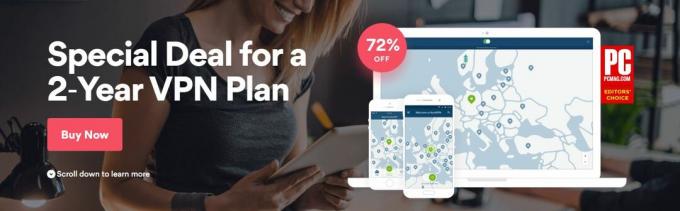
NordVPN to kolejna ulubiona usługa wirtualnej sieci prywatnej dla użytkowników Kodi. Dostawca ma jedną z największych sieci dowolnej sieci VPN, ponad 951 serwerów w 57 różnych krajach. Są one wspierane przez nieograniczoną przepustowość, brak ograniczeń w ruchu P2P lub torrent, zasadę zerowego logowania i podwójne szyfrowanie, aby Twoje informacje były zamknięte. NordVPN zapewnia również doskonałe wyniki testów prędkości na serwerach na całym świecie, co czyni go doskonałym wyborem do oglądania UFC lub dowolnego pokazu strumieniowego za pośrednictwem Kodi.
ODWIEDŹ NordVPN
Super oferta: 72% ZNIŻKI z naszą ekskluzywną ofertą
Chcesz więcej porad i sugestii dotyczących zakupu VPN? Zapoznaj się z tymi artykułami, aby uzyskać szczegółowe informacje na temat najlepszych sieci VPN w okolicy:
- Najlepsze VPN dla Kodi
- Najlepsze VPN dla systemu Windows
- Najlepsze VPN dla komputerów Mac
- Najlepsze sieci VPN dla systemu Linux
Jak zainstalować dodatki Kodi
Gdy Twoje informacje są zabezpieczone dobrą siecią VPN, nadszedł czas, aby Kodi zrobiła to samo. Po zainstalowaniu Kodi na ulubionym urządzeniu instalacja rozszerzeń jest zaskakująco prostym procesem. Wystarczy kilka minut i dostęp do Internetu, aby rozpocząć transmisję.
Przed zainstalowaniem dodatków innych firm należy upewnić się, że Kodi może pobierać pliki ze źródeł zewnętrznych. Wykonaj poniższe czynności, aby włączyć tę funkcję.
Jak włączyć pobieranie zewnętrzne w Kodi:
- Otwórz Kodi i kliknij ikonę koła zębatego, aby wejść do menu System.
- Wybierz Ustawienia systemowe> Dodatki
- Przełącz suwak obok opcji „Nieznane źródła”.
- Zaakceptuj wyskakujący komunikat ostrzegawczy.
Instalowanie dodatków do Kodi nie jest trudne, ale proces ten jest nieco niewygodny za pierwszym razem, gdy to robisz. Oto krótki przegląd procesu instalacji dodatków Kodi:
- Znajdź repozytorium, które jest kolekcją online dodatków przechowywanych w pliku zip.
- Poinformuj Kodi, gdzie pobrać to repozytorium, wprowadzając źródło.
- Zainstaluj repozytorium z tego pobranego pliku zip.
- Wejdź do repozytorium od Kodi i znajdź konkretny dodatek, który chcesz zainstalować.
- Uzyskaj dostęp do swoich nowych dodatków z głównego menu Kodi.
Szczegółowa metoda tego polega na kliknięciu w przód i w tył, ale gdy zrobisz to kilka razy, poczujesz się jak druga natura.
- Otwórz Kodi i kliknij ikonę koła zębatego, aby wejść do menu System.
- Przejdź do Menedżera plików> Dodaj źródło. Może być konieczne kliknięcie podwójnej kropki u góry, aby przejść na górę katalogu.
- Wpisz adres URL repozytorium dodatków w oknie, które zostanie otwarte.
- Wpisz niestandardową nazwę repozytorium, które chcesz dodać, i kliknij „OK”.
- Wróć do menu głównego Kodi i wybierz „Dodatki”.
- Kliknij ikonę otwartego pola u góry paska menu.
- Wybierz „Zainstaluj z pliku zip”
- Wybierz właśnie dodane repozytorium.
- Poczekaj na zainstalowanie repozytorium. Powiadomienie pojawi się, gdy będzie gotowe.
- Wróć do menu Dodatki i kliknij ponownie ikonę otwartego pola.
- Wybierz „Zainstaluj z repozytorium”
- Znajdź dodatek, który chcesz zainstalować z repozytorium.
- Zainstaluj dodatek i poczekaj na powiadomienie o potwierdzeniu.
- Uzyskaj dostęp do swojego dodatku z menu głównego i ciesz się nowymi treściami!
Najlepsze dodatki do oglądania UFC na Kodi
Zawartość UFC może być trudna do znalezienia w ekosystemie Kodi. Wyłączenia zdarzają się cały czas, co oznacza, że repozytoria mogą przejść w tryb offline, a strumienie mogą zniknąć bez ostrzeżenia. W jednej chwili jesteś w środku meczu, aw następnej wpatrujesz się w menu główne, nie mogąc wybrać miejsca, w którym przerwałeś. Jednym z nieodłącznych wad dodatków Kodi jest ich zawodność. Pochodzi z terytorium, ale nie zawsze jest tak źle, jak mogłoby się wydawać.
Poniższe dodatki Kodi okazały się jednymi z najbardziej niezawodnych. Świetnie nadają się do przesyłania strumieniowego treści UFC wraz z MMA, NFL, NBA i innymi wydarzeniami sportowymi. Niektóre oferują nawet transmisje telewizyjne i filmowe! Postępuj zgodnie z instrukcjami dla każdego z nich, aby zainstalować dodatek do lokalnej wersji Kodi.
Planeta MMA

Ostateczny dodatek do treści UFC, Planet MMA (wcześniej UFC Finest) to złota kopalnia transmisji na żywo i zarchiwizowanych filmów. Rozszerzenie zawiera kalendarz, archiwa dla Fight Night, Openload i funkcje reflektorów, a nawet wywiady i filmy dokumentalne z YouTube i nie tylko. Jeśli używasz tylko jednego dodatku do treści na żywo i zarchiwizowanych UFC, Planet MMA jest najlepszym rozwiązaniem.
Planeta MMA jest dostępna z wielu popularnych repozytoriów, w tym Ares. Postępuj zgodnie z instrukcjami poniżej, aby dodać to repozytorium i zainstalować Planet MMA. Jeśli masz już zainstalowany Ares, przejdź do kroku 14.
Jak zainstalować Planet MMA na Kodi:
- Otwórz Kodi na swoim urządzeniu lokalnym.
- Kliknij ikonę koła zębatego, aby wejść do menu System.
- Przejdź do Menedżera plików> Dodaj źródło (może być konieczne kliknięcie podwójnej kropki, aby przejść na początek katalogu)
- Wpisz następujący adres URL dokładnie tak, jak wygląda: http://repo.ares-project.com/magic/
- Nazwij nowe repozytorium „Ares”
- Kliknij OK".
- Wróć do menu głównego Kodi.
- Wybierz „Dodatki”
- Kliknij ikonę otwartego pola u góry paska menu.
- Wybierz „Zainstaluj z pliku zip”
- Wybierz listę projektów Ares.
- Otwórz następujący plik: repository.aresproject.zip
- Zainstaluj plik zip.
- Wróć do menu Dodatki i kliknij ikonę otwartego pola.
- Wybierz „Zainstaluj z repozytorium”
- Znajdź „Ares Project” na liście.
- Przewiń w dół do „Dodatków wideo”
- Wybierz i zainstaluj Planet MMA.
- Po zakończeniu instalacji możesz uzyskać dostęp do Planet MMA z menu głównego.
SportsAccess
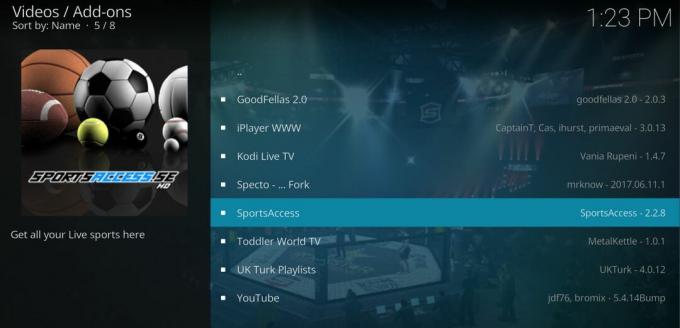
SportsAccess jest dużym hitem na rynku streamingu sportowego HD. Usługa zapewnia zarówno wydarzenia na żywo, jak i zarchiwizowane treści dla ton dużych i mniejszych sportów, w tym golfa, hokeja, tenisa, zapasy, MMA i UFC. W sumie jest ponad 100 kanałów sportowych i ponad 20 opcji telewizji na żywo. Każde wydarzenie UFC typu pay per view uderza w SportsAccess, co czyni go doskonałym źródłem dla Twoich potrzeb w zakresie mieszanych sztuk walki.
Dodatek SportsAccess łączy się z Witryna SportsAccess, która jest usługą płatną. Musisz zarejestrować się przed użyciem rozszerzenia Kodi. Dostępnych jest wiele planów, w tym tanie opcje dla każdego, kto chce mieć dostęp tylko na jeden dzień.
- Otwórz Kodi na swoim urządzeniu lokalnym.
- Kliknij ikonę koła zębatego, aby wejść do menu System.
- Przejdź do Menedżera plików> Dodaj źródło (może być konieczne kliknięcie podwójnej kropki, aby przejść na początek katalogu)
- Wpisz następujący adres URL dokładnie tak, jak wygląda: http://repo.sportsaccess.se
- Nazwij nowe repozytorium „SportsAccess”
- Kliknij OK".
- Wróć do menu głównego Kodi.
- Wybierz „Dodatki”
- Kliknij ikonę otwartego pola u góry paska menu.
- Wybierz „Zainstaluj z pliku zip”
- Wybierz „SportsAccess”
- Wybierz plik o nazwie repository.sportsaccess.zip
- Po zakończeniu instalacji wróć do menu Dodatki i kliknij ikonę otwartego pola.
- Wybierz „Zainstaluj z repozytorium”
- Znajdź i kliknij „Dodatki Sportsaccess XBMC”
- Przewiń do „Dodatków wideo”, a następnie wybierz „SportsAccess” i zainstaluj.
- Po zakończeniu instalacji SportsAccess będzie dostępny w głównym menu Kodi.
SportsDevil

SportsDevil, jeden z pierwszych dodatków do treści sportowych wszystkich typów, obsługuje wiele strumieni, które umożliwiają oglądanie wydarzeń UFC na żywo bezpośrednio z interfejsu Kodi. Dodatek jest łatwy w użyciu i świetnie się spisuje, aktualizując swoje strumienie, co oznacza, że nie będziesz musiał przeglądać tuzina martwych linków, zanim znajdziesz działający kanał UFC.
Po uruchomieniu SportsDevil i przejściu do sekcji transmisji na żywo poszukaj następujących linków. Zazwyczaj oferują strumienie UFC, które są tak proste, jak klikanie, buforowanie i odtwarzanie:
- Atdhenet.tv
- Dimsports.eu
- Firstrowsports.ge
- Livetv.ru
- Zunox.hk
Aby uzyskać dostęp do SportsDevil i jego strumieniowej zawartości UFC, musisz dodać repozytorium takie jak KodiUK lub SuperRepo do instalacji Kodi. To daje dostęp do wielu innych wtyczek oprócz SportsDevil. Jeśli masz już zainstalowany KodiUK lub SuperRepo, przejdź do kroku 14.
Jak zainstalować SportsDevil na Kodi za pośrednictwem KodiUK:
- Otwórz Kodi na swoim urządzeniu lokalnym.
- Kliknij ikonę koła zębatego, aby wejść do menu System.
- Przejdź do Menedżera plików> Dodaj źródło (może być konieczne kliknięcie podwójnej kropki, aby przejść na początek katalogu)
- Wpisz następujący adres URL dokładnie tak, jak wygląda: http://kodiuk.tv/repo
- Nazwij nowe repozytorium „KodiUK”
- Kliknij OK".
- Wróć do menu głównego Kodi.
- Wybierz „Dodatki”
- Kliknij ikonę otwartego pola u góry paska menu.
- Wybierz „Zainstaluj z pliku zip”
- Wybierz „KodiUK”
- Wyszukaj ten plik i wybierz go: repository.kodiuktv-1.0.0.zip (Pamiętaj, że numery wersji mogą ulec zmianie).
- Zainstaluj plik zip.
- Wróć do menu Dodatki i kliknij ponownie ikonę otwartego pola.
- Wybierz „Zainstaluj z repozytorium”
- Znajdź „KODIUKTV Repo”
- Przewiń w dół do „Dodatków wideo”
- Wybierz i zainstaluj SportsDevil.
- Po zakończeniu instalacji możesz uzyskać dostęp do SportsDevil z menu głównego.
Wyprodukowano w Kanadzie
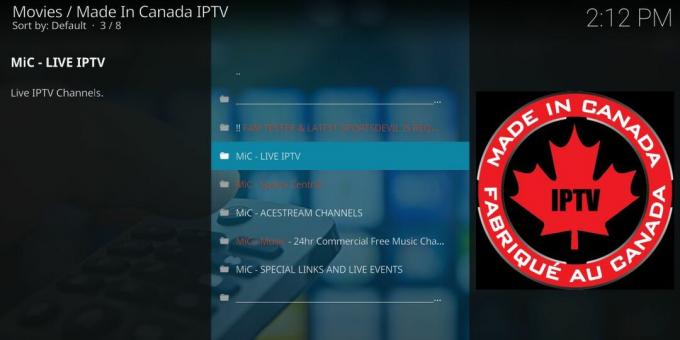
Dodatek Kodi koncentrujący się na kanadyjskich kanałach IPTV, Made in Canada często oferuje bezpośrednie transmisje na żywo z wydarzeń sportowych z całego świata, w tym UFC. W nocy ze strumienia po prostu otwórz dodatek i przewiń w dół do Zdarzenia specjalne MIC, aby sprawdzić, czy strumień jest dostępny. UFC nie zawsze będzie polecane, ale kiedy jest, jest to niezawodne połączenie wysokiej jakości.
Aby zainstalować Made in Canada, musisz dodać repozytorium Koditips do swojego urządzenia. Jeśli masz już zainstalowany Koditips, przejdź do kroku 14.
Jak zainstalować Made in Canada na Kodi:
- Otwórz Kodi na swoim urządzeniu lokalnym.
- Kliknij ikonę koła zębatego, aby wejść do menu System.
- Przejdź do Menedżera plików> Dodaj źródło (może być konieczne kliknięcie podwójnej kropki, aby przejść na początek katalogu)
- Wpisz następujący adres URL dokładnie tak, jak wygląda: http://repo.koditips.com
- Nazwij nowe repozytorium „Koditips”
- Kliknij OK".
- Wróć do menu głównego Kodi.
- Wybierz „Dodatki”
- Kliknij ikonę otwartego pola u góry paska menu.
- Wybierz „Zainstaluj z pliku zip”
- Wybierz plik Koditips.
- Zainstaluj plik o nazwie repository.koditips-1.0.0.zip (Numery wersji mogą się nieznacznie różnić.)
- Wróć do menu Dodatki i kliknij ikonę otwartego pola.
- Wybierz „Zainstaluj z repozytorium”
- Znajdź i kliknij „Repozytorium KodiTips.com”
- Przewiń w dół do „Dodatków wideo”
- Znajdź „Made In Canada IPTV” i zainstaluj.
- Uzyskaj dostęp do nowego dodatku z menu głównego po zakończeniu instalacji.
Czy Kodi jest nielegalny?
Dzięki popularności Kodi i jego ogromnemu archiwum dodatków, powstało trochę hałasu na temat legalność usługi. W zależności od używanych dodatków, treści, które oglądasz i gdzie się znajdujesz, różne osoby będą miały różne odpowiedzi dotyczące legalności przesyłania strumieniowego przez Kodi. Najlepsza ogólna odpowiedź jest taka, że jest wątpliwa, ale niekoniecznie niezgodna z prawem.
Chociaż Kodi i jego dodatki mogą nie być nielegalne, ich użycie może podnieść czerwone flagi u lokalnego usługodawcy. Dlatego korzystanie z VPN przy każdym otwarciu Kodi jest niezwykle ważne. Sieci VPN maskują Twoją tożsamość i szyfrują dane, co utrudnia stronom trzecim sprawdzenie, kim jesteś i co robisz.
Używanie Kodi do przesyłania strumieniowego UFC na telewizor
Kodi jest dostępny na wielu różnych urządzeniach, w tym na smartfonach, laptopach, tabletach, telewizorach i nie tylko. Nie musisz garbić się przy biurku, aby oglądać UFC na Kodi. W rzeczywistości dzięki niedrogiemu dodatkowi USB i kilku minutom możesz wnieść Kodi do swojego telewizora.
Jednym z najprostszych sposobów na przesyłanie strumieniowe Kodi do telewizora jest użycie Amazon Fire TV Stick. Małe urządzenie podłącza się do telewizora, aby uzyskać łatwy dostęp do wszystkiego w ekosystemie Kodi, w tym transmisji sportowych na żywo, programów telewizyjnych i filmów. Możesz nawet dodaj VPN do Fire TV Stick więc Twoja prywatność pozostaje nienaruszona.
Sprawdź nasz pełny przewodnik do nauki jak zainstalować Kodi na Amazon Fire TV Stick.
Poszukiwanie
Najnowsze Posty
Jak zainstalować Kodi Solutions IPTV na dowolnym urządzeniu
Istnieje ogromna różnorodność Usługi IPTV i chociaż wiele z nich to...
DeathStar Kodi Add-on: Jak zainstalować dodatek DeathStar
Kodi to bezpieczny oraz bezpłatna aplikacja Media Center typu open ...
RTP Odtwórz dodatek Kodi: Zainstaluj i oglądaj portugalskie transmisje na żywo
RTP jest portugalskim państwowym nadawcą publicznym. Obsługuje wiel...